De flesta använder standardfunktionen Raderaför att radera sina filer. Vissa använder Shift + Delete snabbtangent för att ta bort filen både från hårddisken och papperskorgen. Många användare vet att filen när den raderas från hårddisken fortfarande kan återställas eftersom vi har granskat sådan återställningsprogramvara tidigare (FileUndelete, Recuva och DiskDigger).
Det finns också några verktyg som raderar data från disken på ett sådant sätt att de blir oåtervinnbara, RightDelete är ett exempel.
Suddgummi är dock det enda kompletta verktyget som kanradera filerna permanent och gör dem oåtervinnbara. Varför fullborda? Eftersom bortsett från alternativet för kontextmeny tillhandahåller det ett komplett användargränssnitt för att schemalägga data, övervaka processen och få tillgång till gäng användbara inställningar som kan vara praktiska beroende på olika situationer. Ett annat viktigt skäl till varför jag vill kalla det komplett är tillgängligheten till 14 olika metoder för att radera en data.

Om du vill radera en fil permanent med Eraser,högerklicka på filen / mappen och välj alternativet Radergummi. Här kan du antingen välja att radera data nu eller vid omstart. När Eraser börjar ta bort filerna meddelas du omedelbart av ett meddelandefönster och en animerad systemfackikon.
Dubbelklicka på ikonen i systemfältet så gör du detse huvudgränssnittet för Eraser där du alltid kan avbryta uppgiften, visa loggen etc. Du kan också skapa en manuell uppgift som innehåller de definierade data och välja att den ska köras på en viss tid.
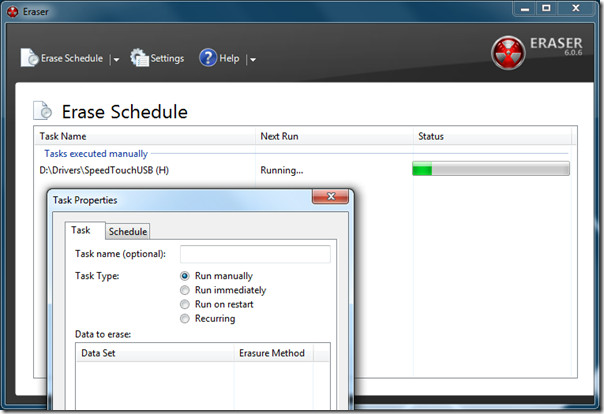
Observera att eftersom det skriver över sektornpå hårddisken med skräpdata om och om igen tar processen att ta bort filerna permanent med Eraser lite tid. Det kan vara snabbare eller långsammare beroende på ditt system och antalet filer och mappar.
Tryck på Inställningar och du kan välja RaderaInställningar härifrån. Som standard använder den Gutmann (35 pass) raderingsmetod men kan ändras till någon av de 14 givna metoderna. Du kan också välja att tvinga en låst fil / mapp att raderas och välja att ersätta de raderade filerna med andra filer.
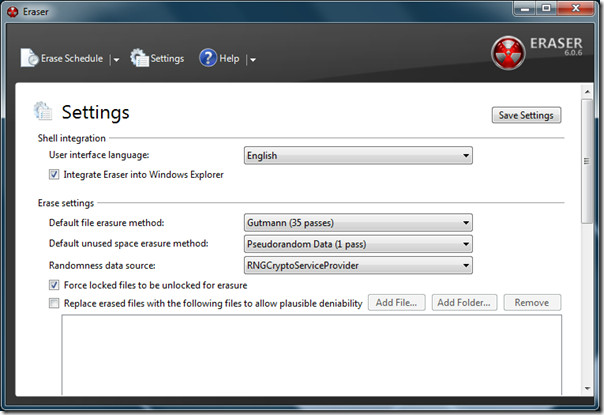
Under raderingsinställningarna hittar duScheduler-inställningar, användbara för dem som kör Eraser i schema. Det finns också ett alternativ för att aktivera / inaktivera givna plugins. Sammantaget är det ett komplett verktyg för att ta bort dina konfidentiella data permanent utan att oroa dig för att de kommer att återställas. Det bromsar inte systemets prestanda på något sätt (utom när filerna tas bort) och fungerar sömlöst.
Ladda ner Eraser
Det fungerar på Windows XP, Windows Vista och Windows 7.













kommentarer